기계 번역으로 제공되는 번역입니다. 제공된 번역과 원본 영어의 내용이 상충하는 경우에는 영어 버전이 우선합니다.
Amazon Connect 연락 제어판(CCP)을 사용하여 연락처와 채팅
CCP에서 상태를 사용 가능으로 설정하면 는 프로필 라우팅의 설정을 기반으로 통화 또는 채팅을 에이전트에게 전달합니다. 관리자는 최대 10개의 채팅 대화를 동시에 에이전트에게 라우팅할 수 있도록 지정할 수 있습니다.
CCP에서 채팅 대화를 시작할 수 없습니다.
참고
IT 관리자: 고객과 상담원이 채팅 인터페이스를 통해 파일 등의 첨부 파일을 보낼 수 있도록 하려면 고객 및 에이전트가 파일을 공유하고 업로드할 수 있도록 CCP에서 첨부 파일 활성화 섹션을 참조하세요.
채팅 고객 응대가 도착할 때 알림을 받는 방법은 다음과 같습니다.
-
브라우저에서 알림을 활성화한 경우 화면 하단에 다음과 같은 팝업 알림이 나타납니다.
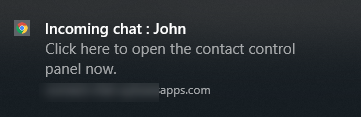
-
채팅 탭에 있는 경우 고객의 이름과 채팅에 연결할 수 있는 버튼이 페이지에 표시됩니다.
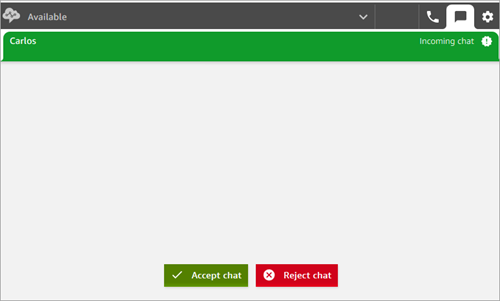
-
전화 탭에 있는 경우 고객의 이름과 채팅에 연결할 수 있는 버튼이 배너에 표시됩니다.
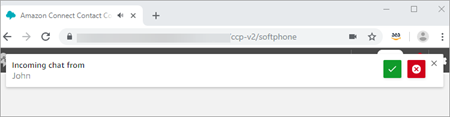
-
고객 응대를 수락하거나 거부할 수 있는 시간은 20초입니다. 채팅 중에 다른 채팅이 들어왔지만 수락하지 않으면 채팅을 놓쳤음을 알리는 탭이 나타납니다.
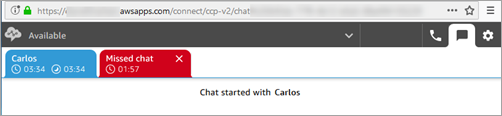
-
채팅 수락을 선택하여 고객에게 연결합니다.
참고
채팅 대화는 수동으로 수락해야 합니다. 이러한 대화에는 자동 수락이 없습니다.
-
고객이 이미 입력한 내용의 전체 기록을 볼 수 있습니다. 해당하는 경우 봇 또는 다른 에이전트가 입력한 내용도 볼 수 있습니다. 다음 이미지에서 John은 고객의 이름이고, BOT은 Amazon Lex 봇이며, Jane은 에이전트의 이름입니다.
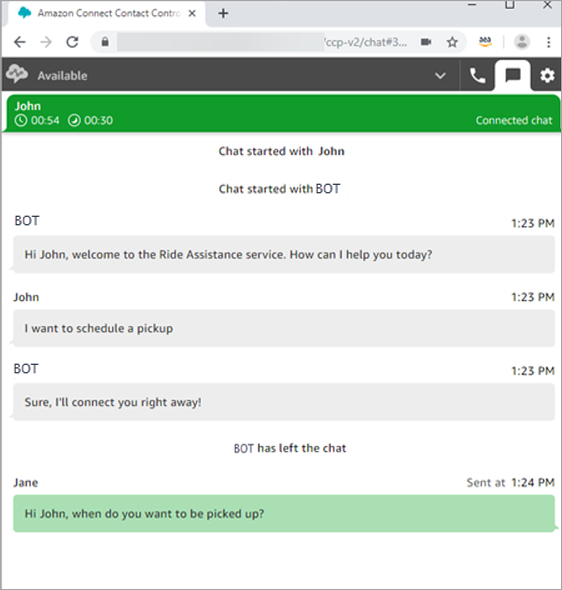
채팅 탭 상단의 타이머는 무엇을 의미합니까?
고객과 채팅으로 대화하는 동안에는 채팅 탭 상단에 타이머 두 개가 표시됩니다. 이러한 타이머에서 다음을 알 수 있습니다.
-
고객이 고객 센터에 연결되어 있었던 기간입니다. 여기에는 봇을 사용하는 경우 봇과 함께 보낸 시간이 포함됩니다.
-
마지막 텍스트가 전송된 후 경과된 기간입니다. 이 텍스트는 고객에서 에이전트로 전송되거나 에이전트에서 고객으로 전송될 수 있습니다. 타이머는 둘 사이에 문자 메시지와 함께 재설정됩니다. 참가자가 연속으로 문자 메시지를 보낼 때마다 재설정되지 않습니다.

채팅 탭이 여러 개 열려 있는 경우 어떤 탭이 고객 응대 후 작업(ACW) 상태인지를 알려주는 모래시계가 나타납니다. 타이머는 고객 응대가 ACW 상태에 있었던 기간을 나타냅니다.
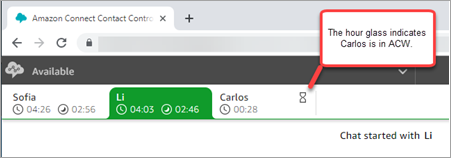
놓친 채팅은 어떻게 되나요?
휴식을 취하고 있는데 CCP에서 상태를 사용 가능에서 브레이크로 변경하는 것을 잊었다고 가정해 보겠습니다. Amazon Connect는 20초 동안 채팅 라우팅을 시도합니다. 관리자는 이 시간의 양을 구성할 수 없습니다.
20초 후에 고객 응대는 실시간 지표 보고서와 기록 지표 보고서에서 에이전트 무응답으로 평가됩니다.
휴식을 끝내고 돌아와서 채팅 탭을 선택하면 누락된 고객 응대와 해당 고객이 얼마나 오래 기다렸는지 확인할 수 있습니다. 각 고객은 슬롯 하나를 차지합니다. 이렇게 하면 모든 슬롯이 점유될 때 Amazon Connect가 고객을 더 이상 에이전트에게 라우팅하지 않습니다. 더 많은 고객 응대를 라우팅할 수 있도록 부재중 고객 응대를 삭제해야 합니다.
중요
이미 다른 채널(예: 음성, 채팅, 태스크)에 있는 동안 고객 응대를 처리하도록 설정한 경우에도 다른 채널의 다른 고객 응대를 라우팅하려면 먼저 부재중 고객 응대를 지워야 합니다.
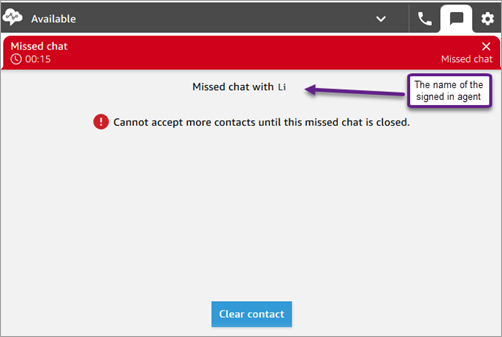
채팅이 에이전트에게 다시 라우팅되도록 슬롯을 지울 수 있습니다. 누락된 각 고객 응대에 대해 배너를 선택한 다음 고객 응대 종료를 선택합니다.
메시지 형식 지정 방법
채팅 메시지를 작성할 때 메시지 형식을 지정할 수 있습니다. 이를 통해 지원 메시지에 구조와 명확성을 더할 수 있습니다. 다음과 같은 이름 형식을 볼 수 있습니다.
-
굵게
-
기울임꼴
-
글머리표 목록
-
번호가 매겨진 목록
-
하이퍼링크
-
이모티콘
-
Attachments
시작하려면 서식을 지정하려는 텍스트를 강조 표시한 다음 채팅창 하단에 있는 도구 모음에서 서식 지정 옵션을 선택합니다. 메시지를 보내기 전에 메시지가 어떻게 보이는지 정확히 확인할 수 있습니다.
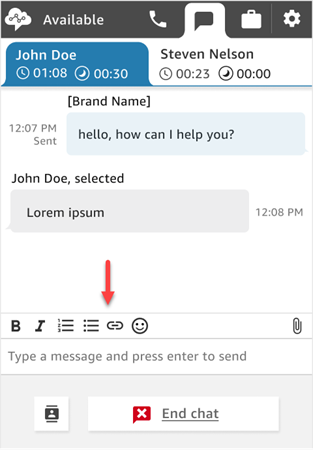
작은 정보
개발자: 채팅 사용자 인터페이스에서 이 기능을 활성화합니다. 지침은 고객의 채팅 경험을 위해 Amazon Connect에서 텍스트 서식 활성화 섹션을 참조하세요.